轻松掌握:QQ面板资料与皮肤自定义设置教程
作者:佚名 来源:未知 时间:2025-02-03
QQ面板资料皮肤设置教程
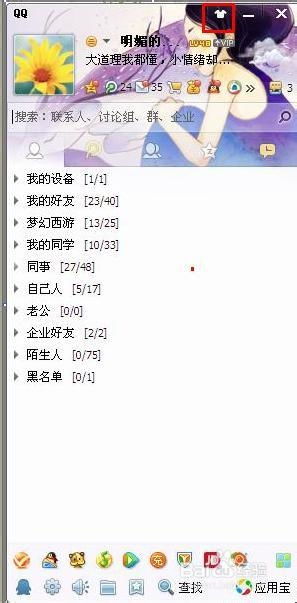
在追求个性化和独特性的今天,QQ作为一款陪伴了我们多年的社交软件,不仅提供了基础的聊天功能,还允许我们自定义各种设置,让我们的QQ界面更加独特。QQ面板资料皮肤设置,就是其中一项非常受欢迎的功能。通过这项功能,我们可以让自己的QQ资料页面焕然一新,彰显个人品味和风格。下面,就让我们一起来学习如何设置QQ面板资料皮肤吧!
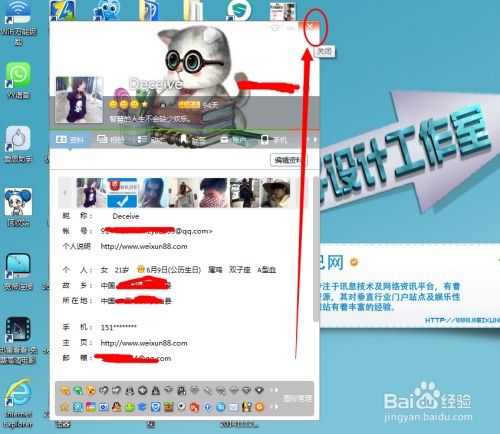
一、准备工作
在设置QQ面板资料皮肤之前,我们需要确保自己的QQ是最新版本。因为QQ会不断推出新的功能和界面优化,而旧版本可能不支持某些新特性。因此,打开QQ后,点击左下角的“三条杠”图标(主菜单),选择“帮助”中的“关于QQ与帮助”,检查并更新到最新版本。
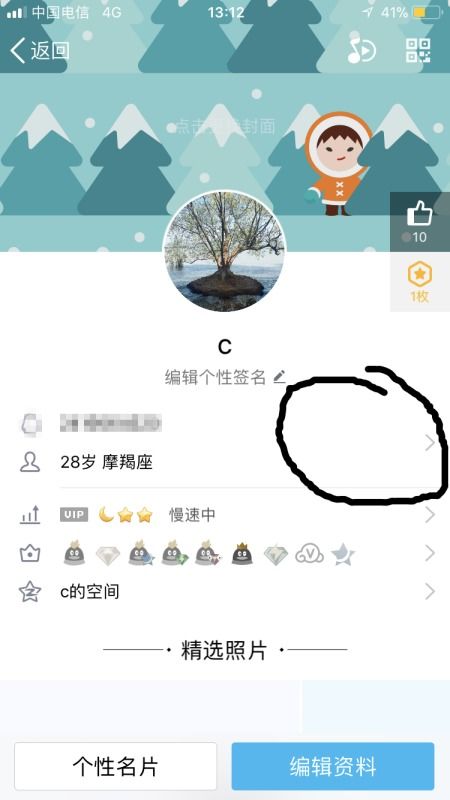
二、进入QQ皮肤设置界面
1. 打开QQ系统设置

更新完成后,再次点击左下角的“三条杠”图标,选择“设置”进入QQ的系统设置界面。
2. 选择皮肤设置
在系统设置界面中,我们可以看到多个选项卡。找到并点击“装扮”选项卡,这里就是我们进行QQ皮肤设置的地方。
三、QQ皮肤选择与应用
1. 默认皮肤
进入装扮界面后,我们首先看到的是QQ的默认皮肤。虽然这些皮肤也很不错,但如果你想追求更个性化的设置,可以继续往下看。
2. 推荐皮肤
在装扮界面的右侧,QQ会为我们推荐一些热门皮肤。这些皮肤通常都设计得非常精美,涵盖了多种风格和主题。你可以根据自己的喜好,点击喜欢的皮肤进行预览。如果预览效果满意,就点击“立即设置”按钮,将该皮肤应用到QQ面板上。
3. 更多皮肤
如果你对推荐皮肤不满意,或者想要更多的选择,可以点击装扮界面右上角的“更多皮肤”按钮。这将打开一个全新的皮肤选择界面,你可以在这里浏览和搜索更多的皮肤。
分类浏览:在更多皮肤界面中,你可以通过分类来浏览皮肤。例如,你可以选择“热门推荐”、“最新上架”、“动漫游戏”、“风景自然”等分类,找到自己喜欢的皮肤。
搜索功能:如果你知道某个特定皮肤的名字或者关键词,可以直接在搜索框中输入进行搜索。这样,你可以更快地找到想要的皮肤。
4. 自定义皮肤
除了选择现有的皮肤外,QQ还允许我们自定义皮肤。点击更多皮肤界面中的“自定义”按钮,你可以上传自己的图片作为QQ皮肤。这项功能非常强大,因为它意味着你可以将自己的照片、喜欢的明星照片、风景照等任何图片设置为QQ皮肤,打造独一无二的QQ界面。
上传图片:点击“上传图片”按钮,从你的电脑中选择一张图片作为皮肤。
调整图片:上传图片后,你可以对图片进行缩放、移动等操作,以确保图片能够完美地覆盖QQ面板。
应用皮肤:调整完成后,点击“确定”按钮,将自定义皮肤应用到QQ面板上。
四、QQ资料皮肤设置
虽然上述步骤已经让我们能够自定义QQ面板的皮肤,但QQ资料页面的皮肤设置还需要额外几步。不过别担心,这些步骤同样非常简单。
1. 打开QQ资料页面
首先,我们需要打开自己的QQ资料页面。在QQ主界面上,找到自己的头像并双击,或者右键点击头像选择“查看资料”,都可以打开资料页面。
2. 选择资料卡皮肤
在资料页面右上角,我们可以看到一个小衣服的图标。点击这个图标,就会打开一个资料卡皮肤的设置界面。
3. 选择或自定义皮肤
在这个界面中,我们可以选择QQ为我们提供的默认资料卡皮肤,或者点击“自定义”按钮上传自己的图片作为资料卡皮肤。自定义皮肤的过程与前面提到的自定义QQ面板皮肤类似,这里就不再赘述了。
4. 应用皮肤
选择好皮肤后,记得点击界面下方的“应用”或“确定”按钮,将皮肤应用到QQ资料页面上。
五、注意事项
1. 皮肤版权
在使用自定义皮肤时,请确保你拥有该图片的版权或者使用权。避免使用他人的版权图片作为皮肤,以免侵犯他人权益。
2. 皮肤大小与分辨率
自定义皮肤时,请尽量使用与QQ面板和资料卡分辨率相匹配的图片。这样可以确保皮肤能够完整地覆盖整个界面,不会出现拉伸或模糊的情况。
3. 备份皮肤
如果你对某个皮肤特别满意,或者担心未来找不到这个皮肤了,可以将其保存下来备份。这样,即使更换了电脑或者重新安装QQ,也能够快速恢复到你喜欢的皮肤。
4. 定期更新
虽然QQ的皮肤设置功能非常强大,但有时候我们可能会因为审美疲劳而想要更换皮肤。因此,建议定期浏览QQ的皮肤库,看看有没有新的皮肤可以尝试。这样,你的QQ界面就能始终保持新鲜感和个性化。
六、总结
通过以上步骤,我们已经学会了如何设置QQ面板和资料页面的皮肤。这些功能不仅让我们的QQ界面更加独特和美观,还让我们在社交过程中展现了自己的个性和品味。如果你还没有尝试过这些设置,不妨现在就打开QQ试试看吧!相信你一定能够找到自己喜欢的皮肤,让QQ变得更加有趣和个性化。
- 上一篇: 高考答案何时揭晓?
- 下一篇: 手机无信号时拨打112的蚂蚁庄园小课堂解答
































